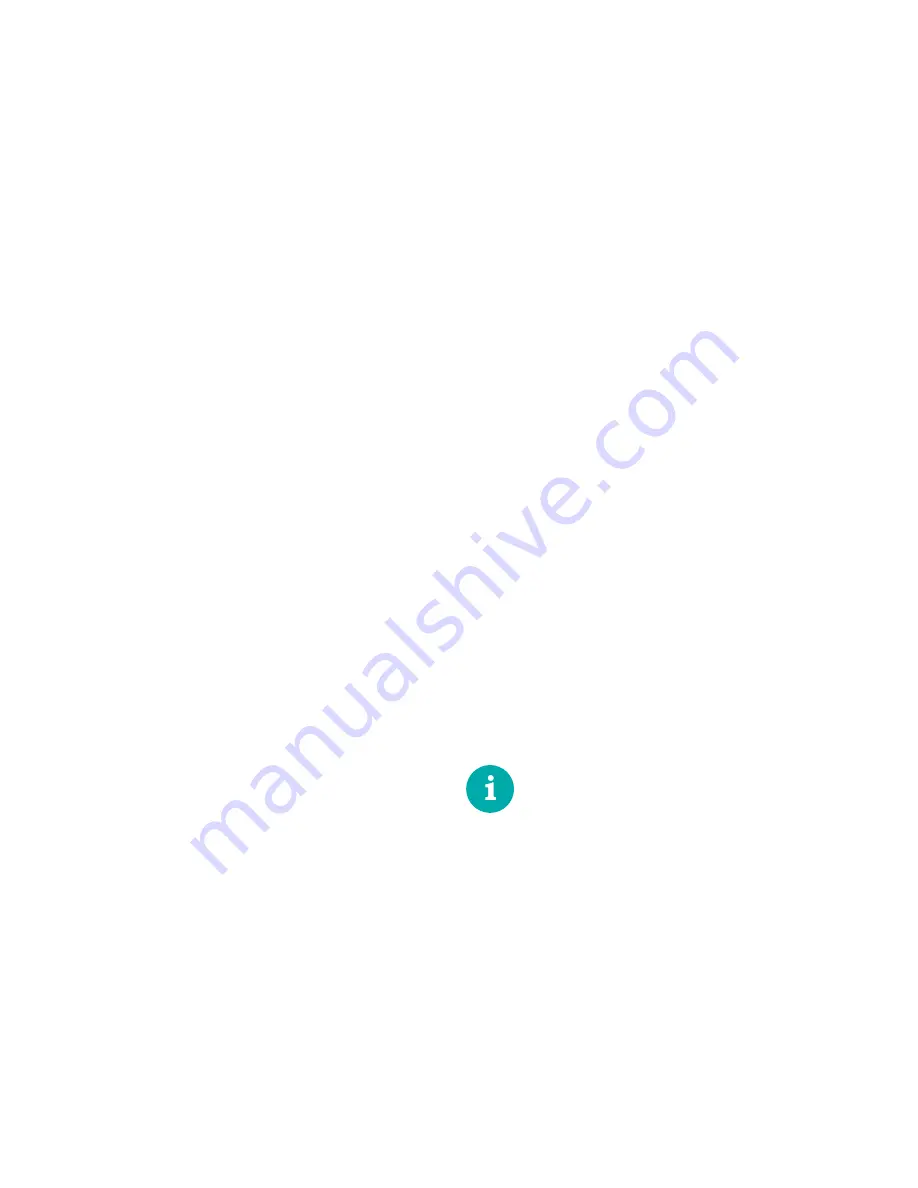
Configurazione Bluetooth
Sul PC
Windows 8 e Windows RT:
aprire l'accesso alle impostazioni
e toccare o fare clic su
Dispositivi (in Impostazioni PC)
Toccare o fare clic su Aggiungi
un dispositivo e selezionare
Ultrathin Touch Mouse dall'elenco
dei dispositivi wireless
Windows 7:
fare clic con
il pulsante destro del mouse
sull'icona Bluetooth nella barra
delle applicazioni e selezionare
Aggiungi un dispositivo dal menu
contestuale Selezionare Ultrathin
Touch Mouse dall'elenco
dei dispositivi disponibili e fare
clic su Avanti
Al termine dell'abbinamento,
la spia di stato si accende fissa
di colore blu per 30 secondi
Installazione
del software
Il mouse ha un sacco di cose
da offrire! Il software Logitech
consente prestazioni più fluide,
impostazioni personalizzabili
e movimenti ottimali delle dita
Scaricare il software da:
www.logitech.com/support/t630
26 Italiano
Summary of Contents for Ultrathin T630
Page 1: ...Ultrathin Touch Mouse T630 Setup Guide Bluetooth wireless technology...
Page 80: ...micro USB On 2 1 Off Connect Bluetooth Bluetooth Easy Micro USB 80 v...
Page 83: ...PC Bluetooth Easy Bluetooth PC www logitech com ithink v 83...
Page 84: ...84 v...
Page 85: ...v 85...
Page 95: ...USB On 2 1 Off Connect Bluetooth Bluetooth USB 95...
Page 96: ...Bluetooth Easy Switch Bluetooth www logitech com ithink 96...
Page 98: ...98...
Page 99: ...99...
Page 101: ......






























